由 Christnal更新於 June 11, 2025
想在沒有網路時也能隨時觀看喜愛的 Netflix 電影與影集嗎?我們會向你展示兩種如何將 Netflix 電影下載到 Android 手機/平板電腦的方法,除了使用 Netflix 提供的下載功能,還能使用專業的 Netflix影片下載器將 Netflix 電影下載到 Android 手機或平板電腦,沒有任何限制!只需幾個簡單步驟,即可輕鬆實現在 Android 裝置離線觀看。
在通勤、出差或旅遊途中,許多用戶經常遇到網路不穩定或沒有網路的情況,無法即時串流觀看 Netflix 上的電影與影集。即使使用行動數據串流高畫質影片也無法避免流量不足,甚至引發手機過熱、耗電過快等問題。因此,將 Netflix 電影下載到 Android 手機或平板電腦離線觀看是一個不錯的選擇。

在本文中,我們將介紹兩種方法來幫助你下載並離線觀看 Netflix 電影,除了 Netflix 提供的官方下載功能,我還會介紹一款專業的 Netflix 影片下載器,教你如何輕鬆地下載 Netflix 電影到 Android 裝置,不再受限於任何觀影限制,盡情享受精彩的 Netflix 電影!如果您正在尋找 Netflix 電影下載方法,請繼續閱讀,看看哪種方法最適合您。
快速導航
方法一、通過Netflix App直接將Netflix電影下載到 Android 手機/平板電腦
Netflix 的官方 App 提供影片下載功能,可以讓你在 Android、iPhone、iPad 裝置上離線觀賞影片。要通過 Netflix App 直接將 Netflix 電影下載到 Android 手機或平板電腦,你只需要按照以下簡單步驟操作即可:
步驟 1、在你的Android 手機/平板電腦打開 Google Play 商店。搜尋「Netflix」並安裝官方 Netflix 應用程式。安裝完成後,打開 App 並使用你的帳號登入。
步驟 2、必須訂閱 Netflix 的標準或高級方案(含廣告方案通常不支援下載),并且检查裝置是否有足夠儲存空間。
步驟 3、在 App 中搜尋你想觀看的電影,然后開啟影片頁面,如果該內容支援離線觀看,你會看到「下載」按鈕(向下箭頭圖示)。點擊「下載」,系統會自動將影片下载到裝置上。
步驟 4、點選 App 底部選單的「下載內容」(下載圖示)。找到已下載的影片,點擊即可離線播放。
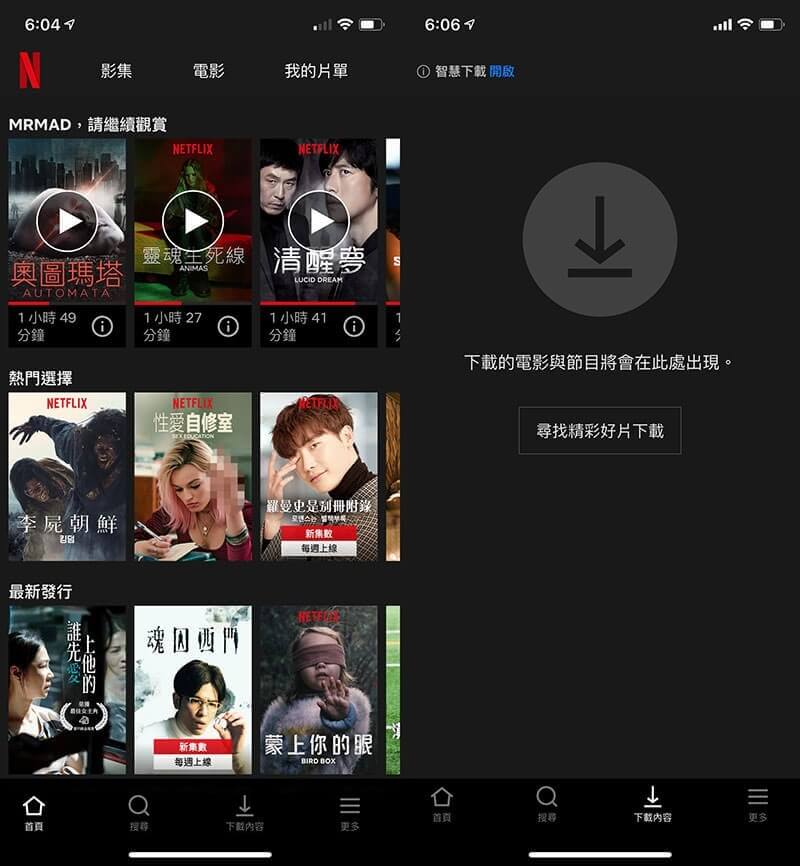
雖然使用 Netflix 應用程式直接在 Android 裝置上下載電影很方便,但 Netflix 上的一些下載限制不容忽視:
- ✅內容可用性::
- ✅裝置需求:
- ✅過期時間:
- ✅播放限制:
- ✅訂閱要求:
- ✅DRM保護:
由於許可協議,並非所有內容均可下載。此外,部分內容僅在特定地區可下載。(近年來,Netflix 也經歷了一些最受歡迎的授權內容的流失,例如《辦公室》就已轉移到 HBO Max。雖然 Netflix 的原創劇集仍然是其劇庫中穩定的一部分,但授權內容可能會發生意外變化,導致下載量下降)。
需 Android 5.0 以上,且安裝最新版 Netflix App。
從 Netflix 下載的影片只能在 7 至 30 天內觀看,多數為 30 天內,具體取決於影片標題(Netflix 也會提醒(如剩 7 天)。需要註意的是,影片播放後需在48 小時內觀看完畢,否則會過期。
下載的影片只能透過 Netflix 應用程式播放,不能將影片傳到到其他裝置或播放器觀看。
如果您取消 Netflix 訂閱,您裝置上下載的所有 Netflix 系列都將被刪除並且無法存取。
Netflix 採用強大的 DRM 技術,防止其內容被未經授權複製、分享或永久儲存。因此,官方下載內容會與 Netflix App 和您的有效訂閱綁定。
不用擔心,面對這些限制,現在有一個解決方案可以永久下載 Netflix 內容,而無需擔心過期或內容被刪除。這款專業的iMovieTool Netflix影片下載器可以幫助你下載 Netflix 上任何電影和節目,以 MP4 1080 檔案永久保存在任何你喜歡的裝置上,包括最難使用的 Mac電腦。
方法二、將 Netflix 電影下載到Android手機/平板電腦的最佳方法(專業軟體)
雖然您可以通過 Netflix 的應用程式將電影下載到 Android 手機/平板電腦,但是從 Netflix App 下載影片會有一些限制,例如觀看時長限制和播放限制。如果您想擺脫這些限制,可以使用第三方專業的 Netflix影片下載器,iMovieTool Netflix 影片下載器可幫助你無限制下載精彩的 Netflix 電影。
iMovieTool Netflix影片下載器是一款功能強大的Netflix影片下載器,可幫助您將 Netflix 電影下載為高清畫質的 MP4 或 MKV 格式。同時下載的影片以清晰的 1080p 解析度呈現,支援 Dolby Atmos 杜比全景聲 5.1 環繞聲,並提供50倍的下載速度,讓你省時又省力!下載完成後,你就可以將 Netflix 電影傳輸到Android手機/平板電腦或其它裝置上離線觀看,從而無需連接互聯網。
iMovieTool Netflix影片下載器功能特點:
- 可以下載 Netflix 任何節目、電影、動漫等各種內容
- 將 Netflix 電影下載為1080P高清的MP4、MKV格式
- 內建Netflix網頁播放器,無需安裝 Netflix App
- 保留 Netflix 電影的多語言字幕和音軌
- 保留杜比全景聲(Dolby Atmos) 或 5.1 環繞音效
- 提供 50 倍的速度下載Netflix,還支援批量下載
- 與Windows和Mac作業系統完美相容
教學:將 Netflix 電影下載到Android手機/平板電腦
第一步、啟動iMovieTool Netflix影片下載器並選擇Netflix下載服務
首先,你需要將iMovieTool Netflix影片下載器下載並安裝到你的電腦,就能啟動軟體進入主界面,你會看到有 12 種串流媒體下載服務,由於我們今天要下載 Netflix 電影,請點擊「Netflix」圖標。

第二步、登入你的 Netflix 賬戶
接著軟體會彈出一個窗口,你只需根據要求輸入Netflix賬戶和密碼即可完成登錄。
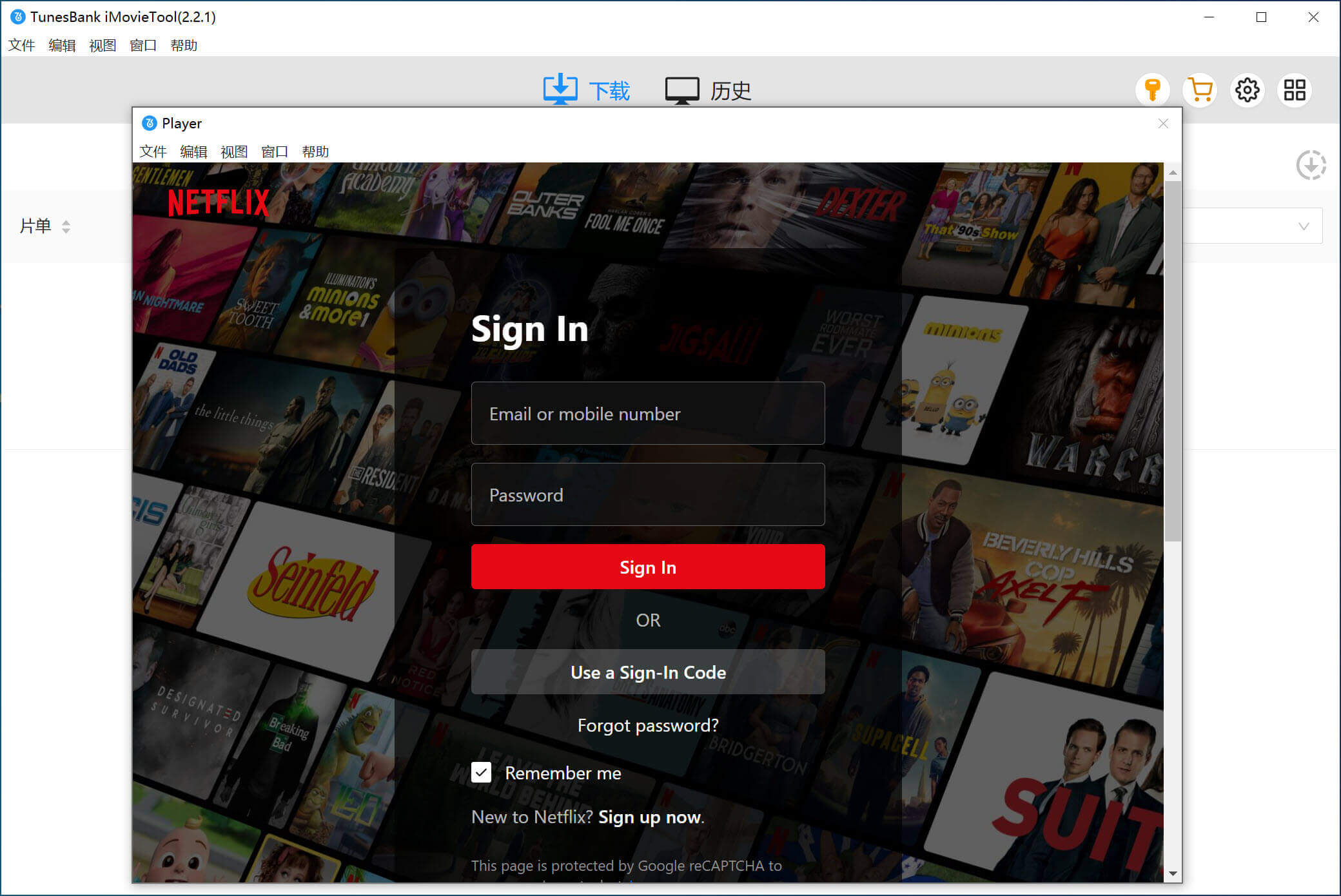
第三步、搜索下載的 Netflix 電影
你可以在搜索欄裡輸入你想要下載的 Netflix 電影名稱或關鍵詞,軟體很快就會顯示搜索結果。你可以上下滑動查看以選擇正確的影片。
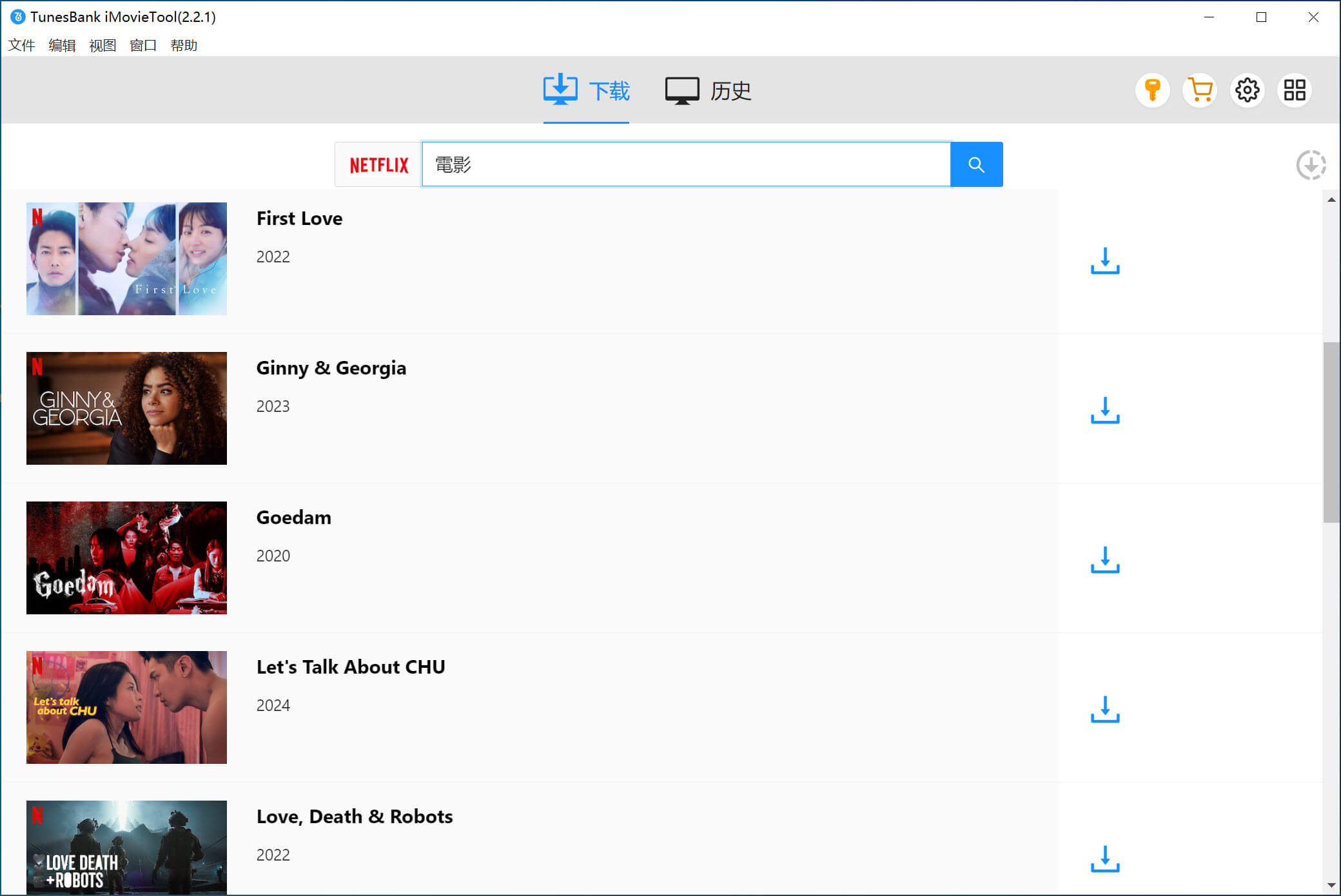
第四步、自訂輸出影片設定
一般情況下軟體會以MP4 作為輸出格式,不過你可以可以點擊右上角的「齒輪」圖標,在自定義輸出菜單你可以選擇 MP4或 MKV作為輸出視訊格式,以及音訊語言、字幕語言輸出、視訊編解碼器、輸出資料夾等。
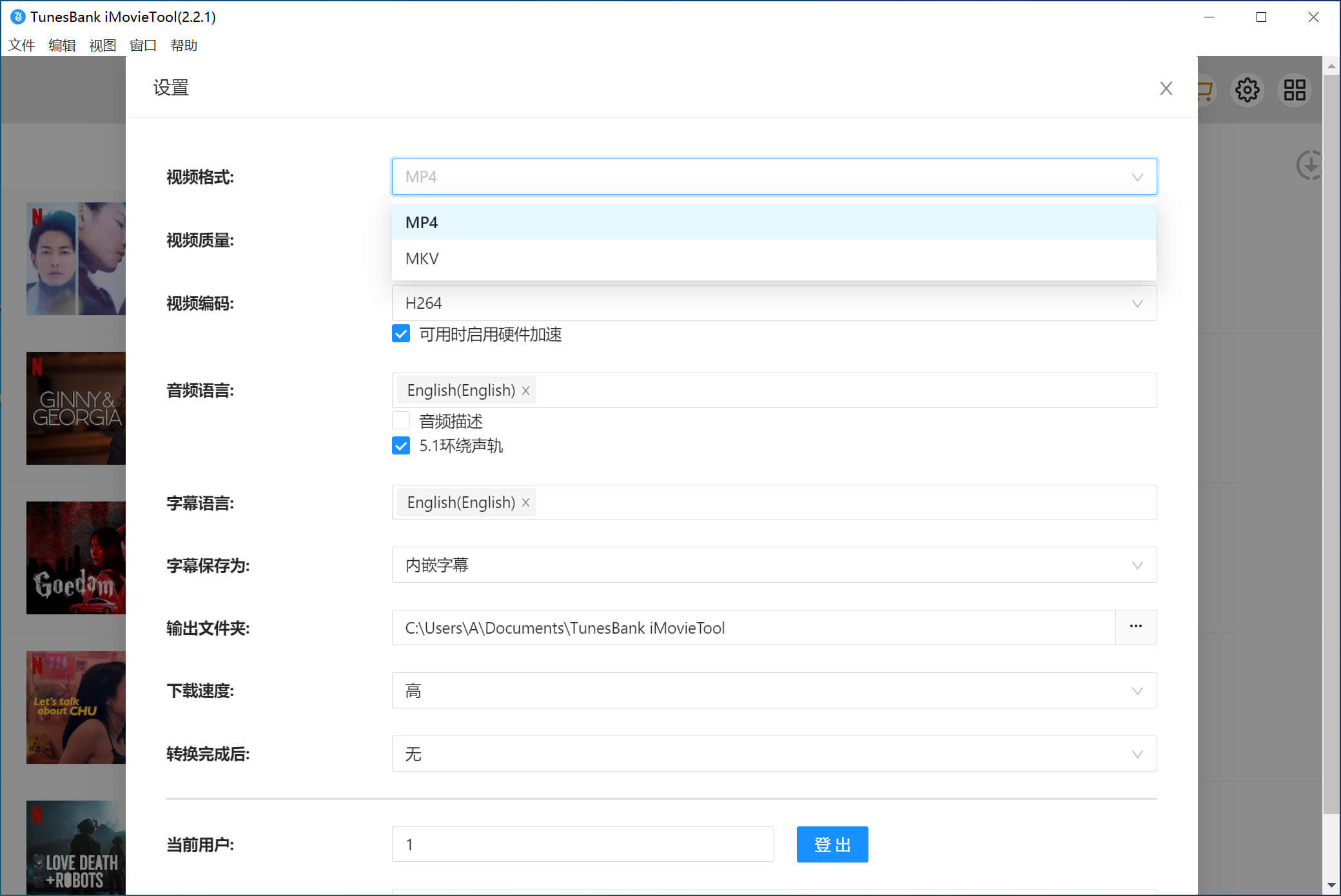
第五步、開始下載 Netflix 電影
完成所有設定後,點擊影片右下角的「下載」按鈕,請等待下載完成,它們會以 MP4或MKV 檔案儲存在電腦上。同時軟體支援批量下載並且不會減慢下載速度,只需按照上面操作即可添加到下載列表。
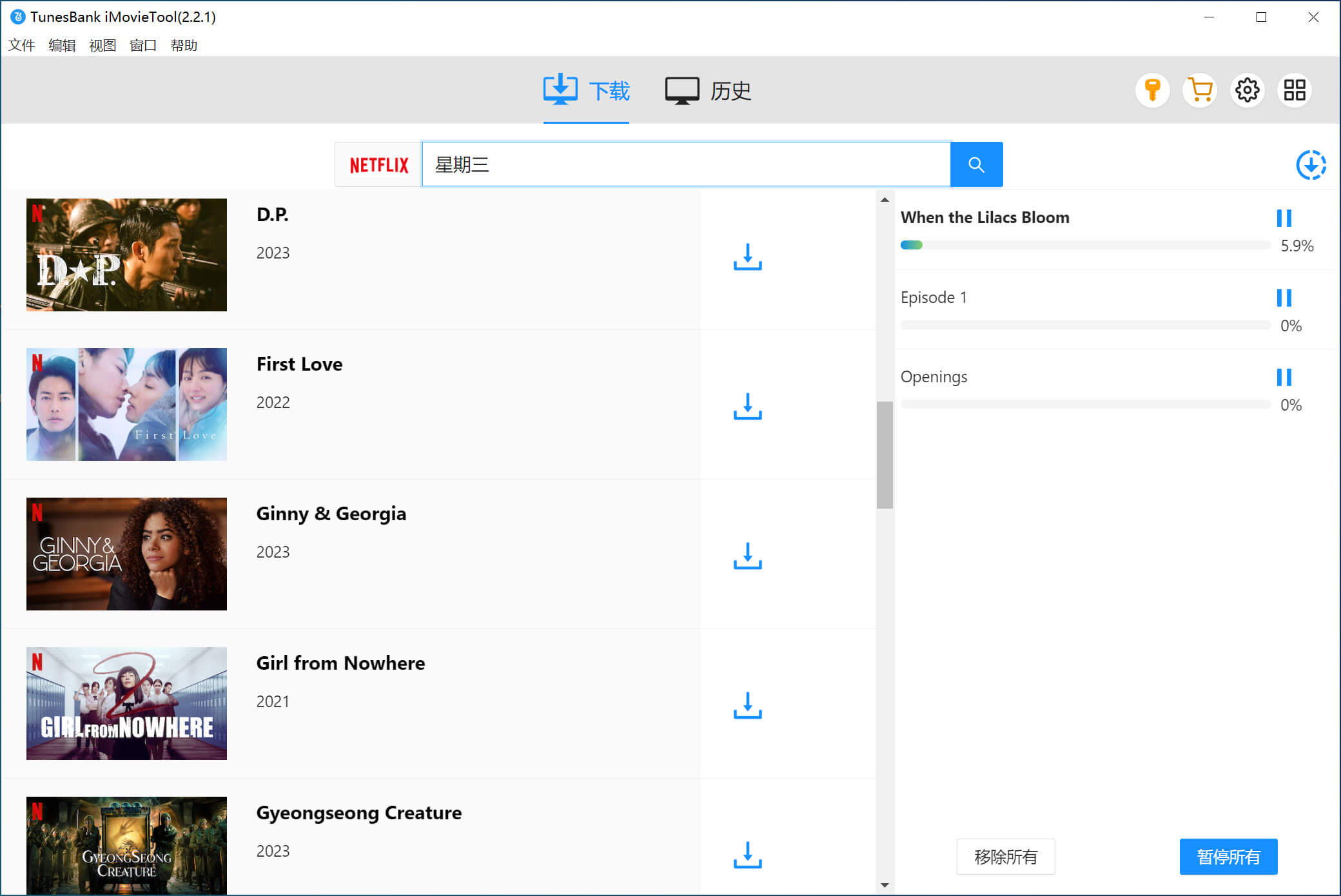
第六步、離線播放 Netflix 電影
當下載任務完成後,你就可以在軟體打開「歷史記錄」菜單以查看,你會發現影片已經以 MP4/MKV檔永久儲存到你的電腦上。現在,你就可以傳輸到 Android手機/平板電腦離線觀看,無需連接網絡,無需Netflix 應用程式。
將 Netflix 電影下載到 Android 手機/平板電腦的常見問題解答
問題一、您可以下載 Netflix 電影以供離線觀看嗎?
是的,Netflix 允許用戶下載精選電影和電視節目以供離線觀看。此功能可在 iOS、Android、Amazon Fire 平板電腦上使用,需使用 Netflix 應用程式(而非瀏覽器)。下載後,無需網路連線即可觀看內容,但下載內容可能會過期,並且只能透過 App 存取。
問題二、我可以將 Netflix 上的電影下載到我的電腦嗎?
不可以,您無法將 Netflix 電影下載到您的 Mac、Windows 電腦和筆記型電腦上。目前所有用戶都可以使用 iMovieTool Netflix影片下載器將 Netflix 電影下載到他們的電腦上。
問題三、為什麼我無法下載 Netflix 上的某些電影或影集?
您無法在 Netflix 上下載內容可能有幾個原因:
- 許可限制:由於與內容所有者達成的協議,某些標題無法下載。
- 設備限制:較舊的設備或應用程式的過時版本可能不支援下載。
- 下載次數太多: Netflix 限制了某些內容在一年內下載的次數。
- 僅限串流媒體的標題:某些 Netflix 內容僅可用於串流媒體播放,而無法離線觀看。
問題四、訂閱結束後我還能保留 Netflix 下載內容嗎?
不可以,一旦您的 Netflix 訂閱到期或帳戶處於非活動狀態,所有已下載的影片都將無法存取。即使檔案仍在您的裝置上,應用程式也會自動移除或停用下載存取權限。若要繼續觀看離線內容,您的訂閱必須保持有效。要想永久保留下載的 Netflix 影片,最好的方法就是使用iMovieTool Netflix影片下載器!
總結
請按照本指南了解如何在 Android 手機/平板電腦上下載 Netflix 電影,通過 Netflix官方下載功能,您將能夠在手機或平板電腦上設定下載,調整影片品質和儲存空間,並在需要時輕鬆管理或刪除已儲存的內容。對於需要永久保存下載內容並想繞過觀看限制的用戶,iMovieTool Netflix影片下載可以將 Netflix 影片下載為MP4/MKV,可永久保留您下載的 Netflix 節目/電影,隨時隨地離線觀看。
熱門解決方案
Comments
Sorry the comment has been closed.











Comments are off!